Microsoft OneNoteアプリ をMacにインストールする手順
Microsoft OneNoteアプリ(無料OneNote)は、Macをはじめ、タブレット、スマトフォンやWindowsなどにインストールして使用できます。
この記事では、Microsoft OneNoteアプリ(無料OneNote)を、最も人気のあるMacマシンにインストールする方法をお伝えします。
MacマシンでMicrosoft OneNoteアプリを使用したい方は、ぜひご参考ください。
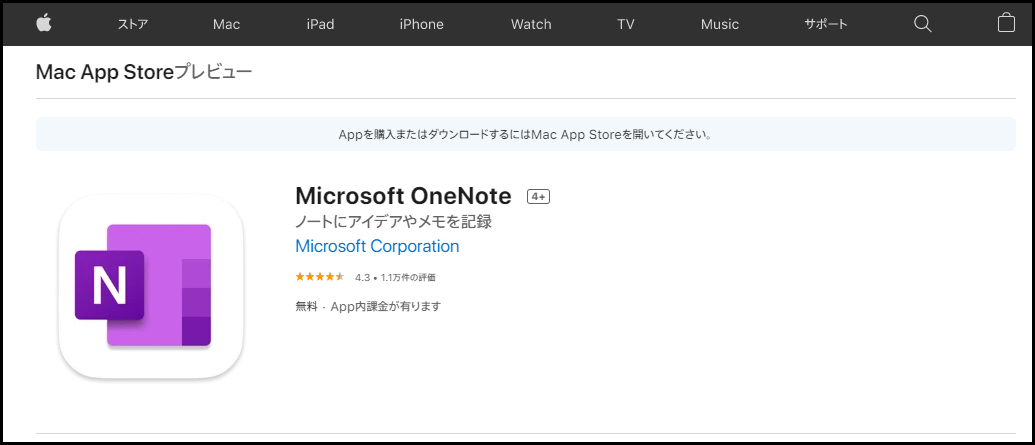
Microsoft OneNoteとは?
Microsoft OneNoteとは、Microsoft 社が開発したデジタルノートブックアプリのことです。
ノートブックサービスとして、Microsoft OneNoteはあらゆるデバイスに依存せず、いつでもどこでもメモすることができ、便利さが抜群。
OneNoteメモは、Microsoft OneDriveに保存されて、共同作業もできますので、仕事や勉強、生活のあらゆるシーンで活用!
Microsoft OneNoteアプリ をMacにインストールする方法onnsei
このセクションでは、Microsoft OneNoteアプリ をMacマシンにインストールする方法を手順をおってご紹介します。
Microsoft OneNoteのダウンロード
Microsoft公式サイトからからMac版のOneNoteをダウンロードできるので、まず、ダウンロードをしてください。

下のURL を開き、「無料ダウンロード」を選択。「APPStore.appを開くますか?」画面を開きます。
「App Store.appを開く」を押します。

ダウンロードができましたら、次の手順に移行します。
Microsoft OneNoteのインストール
App Storeが起動すると、「Microsoft OneNote」画面が表示、「入手」をクリックしてインストールが始まります。

インストールできたら、「開く」ボタンを押し、起動してみましょう。

OneNoteが起動されましたね。
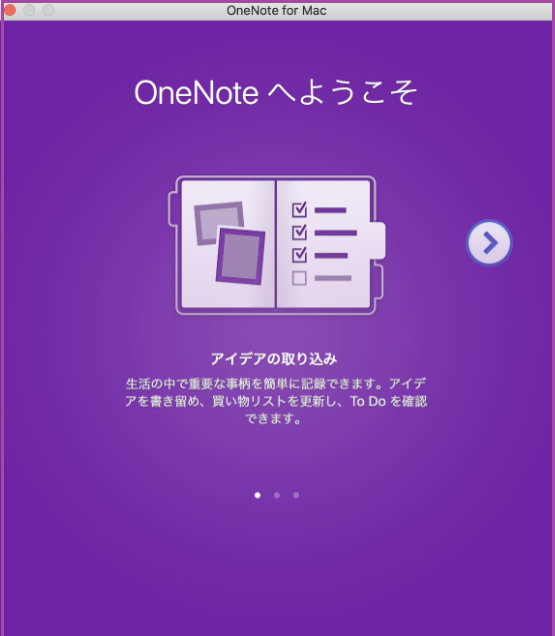
OneNoteにサインインする
OneNoteのインストールが終了したので、サインインします。

OneNoteにサインインするには、Microsoftのアカウントが必要になります。アカウントで「サインイン」してからログインしてください。
※アカウントのない方は、Microsoftアカウントを「アカウントの作成」をします
「Office のテーマを選んでください」画面が開き、「ユーザー設定(全般)」を線かくしてから「続行へ」をクリックします。

そして、「準備が完了しました」画面になり、「すぐOneNoteを使ってみる」ことができます。
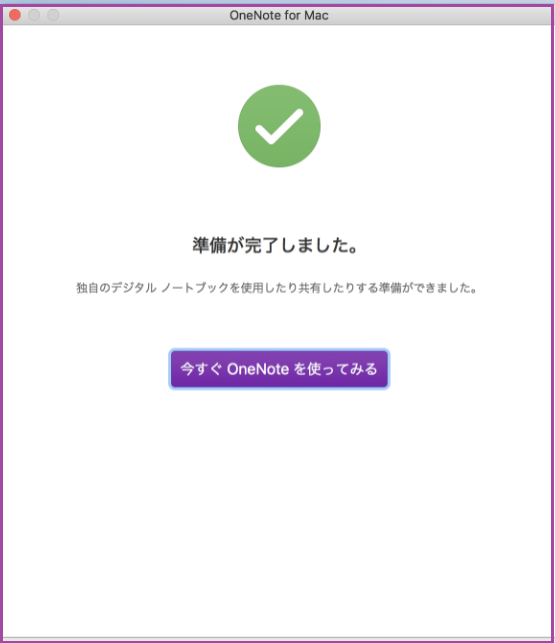
まとめ
本記事では、Microsoft OneNoteアプリをMacマシンにダウンロードしてインストールする方法を分かりやすく紹介しました。
Microsoft OneNoteアプリを上手く使うことで、ビジネスでの企画書や提案、学校での学習ノートのまとめ、家庭での家計簿やチラシ、写真などをすべて一元化して管理できます。